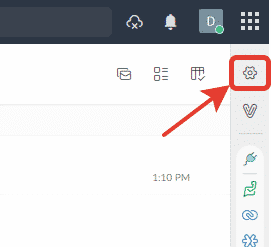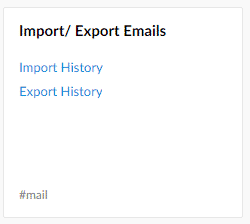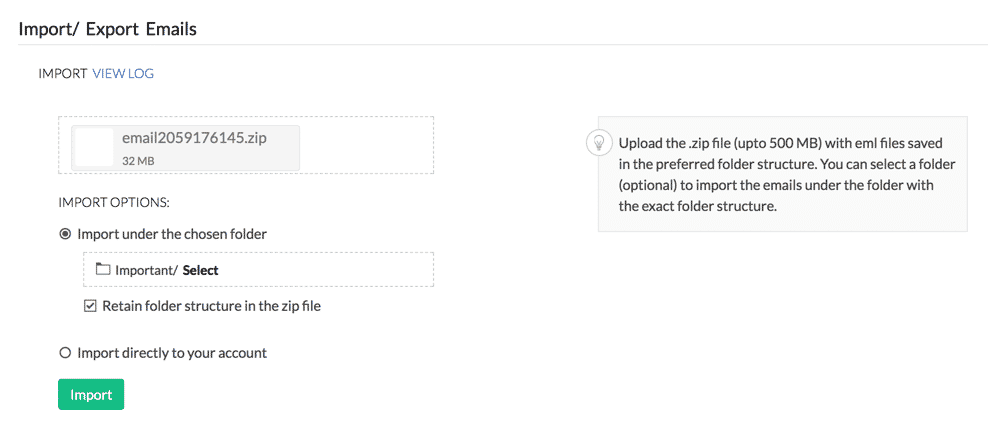Какво е Zoho Mail
Zoho Office Suite е набор от онлайн офис инструменти, които включват текстов процесор, редактор на електронни таблици, презентации и други инструменти, включително уеб-базиран имейл клиент, наречен Zoho Mail. Пакетът беше пуснат в 2005 и оттогава непрекъснато нараства броят на потребителите.
Zoho Mail е част от пакета. Уеб приложението предлага мощни възможности за управление на имейл, включително, но не само, управление на множество пощенски кутии и папки, автоматично филтриране и сортиране, удобно съставяне на съобщения и много функции за интеграция.
В крайна сметка мигрирането към Zoho Mail не изглежда напълно луда идея, толкова много потребители търсят начин да импортират имейл от Outlook в Zoho. Без да харчите часове за ръчно преобразуване, разбира се. В тази статия обясняваме как можете да преминете към Zoho след години на проверка на имейлите си с Outlook.
Как да импортирате имейли от Outlook в Zoho Mail
За импортиране на имейли в Zoho, трябва да извлечете компресиран архивен файл, съдържащ съобщения във формат EML. Въпреки това, Outlook не предлага бърз и удобен начин за експортиране на имейли от вашия профил във формат EML. Следователно, имате нужда от инструмент на трета страна, за да направите това. Един такъв прост и ефективен инструмент е комплектът за извличане на данни за Outlook.
Ето как можете лесно да конвертирате имейлите си от Outlook в Zoho:
Стъпка 1: Инсталирайте комплект за извличане на данни за Outlook
Преди всичко, имаме нужда от прост инструмент за автоматизирайте извличането на имейли на Outlook във формат EML. Можете да получите комплект за извличане на данни за Outlook, като използвате тази връзка:
* - Нерегистрираната версия преобразува ограничен брой съобщенияИзтеглянето отнема не повече от няколко минути. След като завърши, инсталирайте програмата и я стартирайте. Главният прозорец на програмата изглежда по следния начин:
Стъпка 2: Експортирайте EML от Outlook
За да експортирате съобщения от Outlook, трябва да зададете изходния формат на EML – Outlook Express в формат раздел [1], след това щракнете върху Перспектива бутон [2] или използвайте „Файл > Експортиране от Outlook”, за да започнете да експортирате EML данни от Outlook.
Опцията „Експортиране на структура на вложени папки на Outlook във файловата система“ казва на програмата да запази оригиналната йерархия на вашите папки на Outlook. Уверете се, че тази опция е включена, ако искате да запазите същата структура след импортиране в Zoho Mail.
Имайте предвид, че комплектът за извличане на данни може също да експортира съобщения, задачи, календар, контакти и друга информация от Outlook или от самостоятелен PST файл до различни изходни формати, включително, но не само EML, МСГ, VCF, CSV, PDF.
Стъпка 3: Импортирайте EML файлове в Zoho
След като комплектът за извличане на данни за Outlook приключи работата си, трябва да направите следното, за да импортирате тези данни в Zoho:
- Опаковайте цялата папка с EML файлове, експортирани от Outlook в ZIP файл. Това е необходимо, защото Zoho ще ви поиска EML файлове, компресирани в един архив.
- Влезте във вашия акаунт в Zoho Mail.
- Отидете в Настройки (в десния панел).
- Превъртете до секцията „Импортиране/експортиране“..
- В падащия списък на акаунта изберете акаунта, в който искате да импортирате данни.
- В раздела за импортиране, щракнете върху „Избор на файл“ и изберете ZIP файла, който сте създали по-рано.
- Конфигурирайте опциите за импортиране, ако желаете, и щракнете върху „Импортиране“.
- Zoho ще започне да импортира вашите имейли във фонов режим. Когато свърши, можете да получите достъп до имейлите си от Outlook във вашия акаунт в Zoho Mail. Имайте предвид, че имейлите ще запазят същата структура на папките, както в Outlook, ако сте активирали съответната опция в комплекта за извличане на данни И в Zoho Mail.